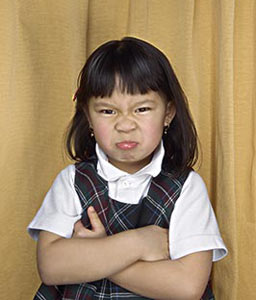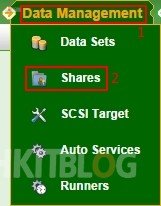這篇教學會有兩台 Nexenta Enterprise VM,網絡地址分別是 primary: 172.28.0.10 和 secondary 172.28.0.11,因此需安裝兩台 VM。筆者不會教大家安裝 Nexenta Enterprise,可參考之前的安裝過程1-3,然後再參考新增 RAID-Z1 Volume。而這篇教學會在 primary 內一個名為 Share 的 Volume 上新增一個 share_file 分享資料夾,跟著利用同步功能將此資
料夾內的資料同步到 secondary 的 Share 的 Volume 內。
Step 1:首先按上方【Data Management】→【Shares】。
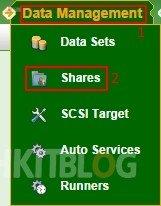
Step 2:接著在左方的 Folders 按【Create】。
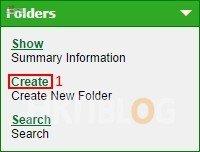
Step 3:在 Volume 選擇【Share】,而 Folder Name 輸入【share_file】,然後按【Create】按鈕。
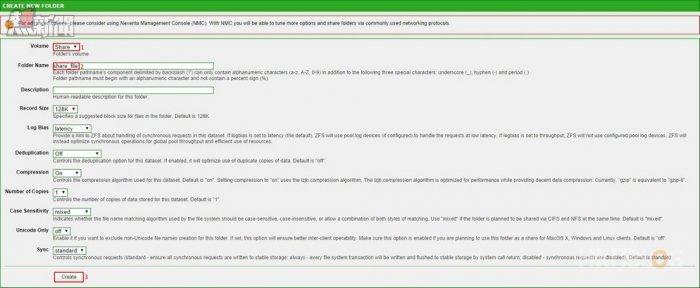
Step 4:大家記著選擇【CIFS】。

Step 5:接著在 Windows 輸入 UNC 路徑【\\172.28.0.10】,然後輸入預設登入名稱【smb】和密碼【nexenta】,登入成功後會看見分享資料夾。
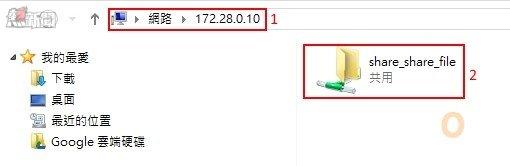
Step 6:大家在此資料夾內新地一些檔案進行同步測試。
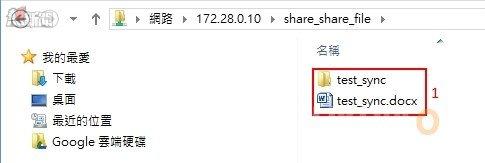
Step 7:因為需要兩台 Nexenta 利用 SSH Bind 溝通,請按上方【Settings】→【Network】。
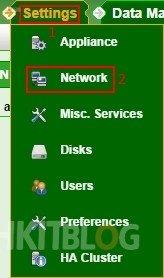
Step 8:接著在 No SSH bound hosts found. You can bind a new one 按【here.】。

Step 9:輸入 admin 密碼登入。
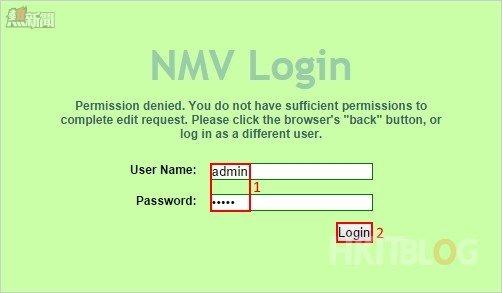
Step 10:筆者在這裡顯示兩台 Nexenta SSH Bind 配置。
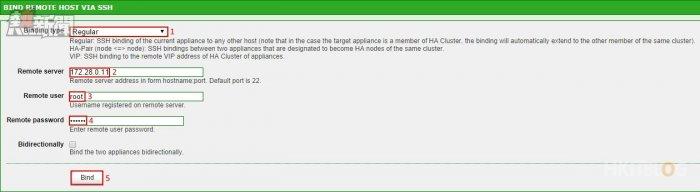
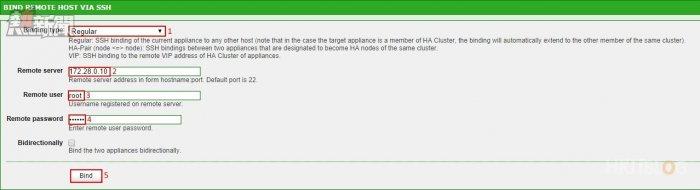
Step 11:這示範是安裝 Nexenta Enterprise 試用版,所以已經有齊所有 Plugins 功能,但筆者想大家知道那裡可檢查裝了什麼 Plugin,請按上方【Settings】→【Appliance】。
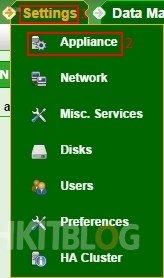
Step 12:接著在左方的 Administration 按【Plugins】。
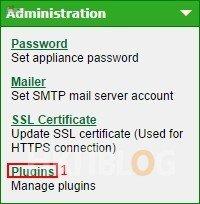
Step 13:大家可在這裡看到 autosync plugin 已經安裝。
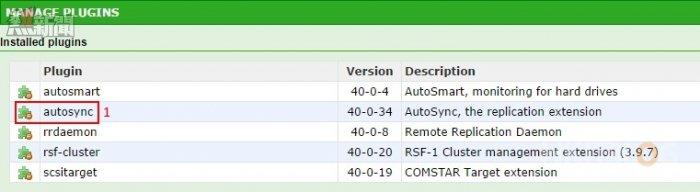
Step 14:現在我們可以使用同步功能,請按上方【Data Management】→【Auto Services】。
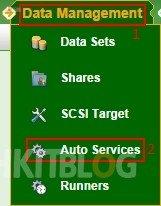
Step 15:接著在左方的 Auto-Sync Services 按【Create】。
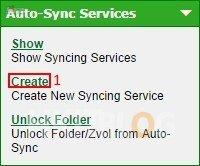
Step 16:輸入 admin 密碼登入。
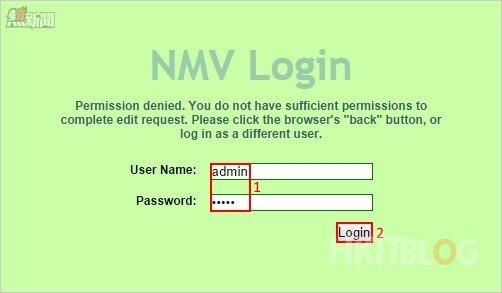
Step 17:在 Name 輸入同步名稱,我們會同步到 secondary 172.28.0.11,因此在 Direction 是【To Remote Host】,而 Local Source Folder/Zvol 選擇【Share】,下方的 Remote Destination Host 選擇【root/172.28.0.11】,Remote Destination Folder 選擇【Share】,然後按【Create Service】按鈕。
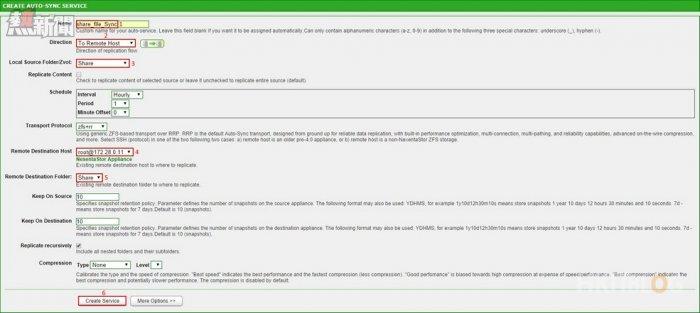
Step 18:接著按【share_file_sync_000】。

Step 19:然後按【Run Now】開始同步。
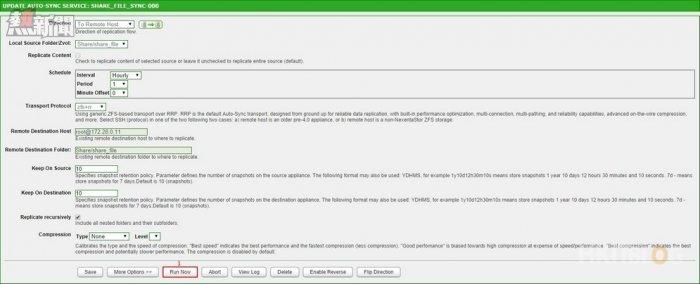
Step 20:大家可以按右方 View log 查看是否成功同步。

Step 21:最下方可看到 SUCCESS,表示同步成功。
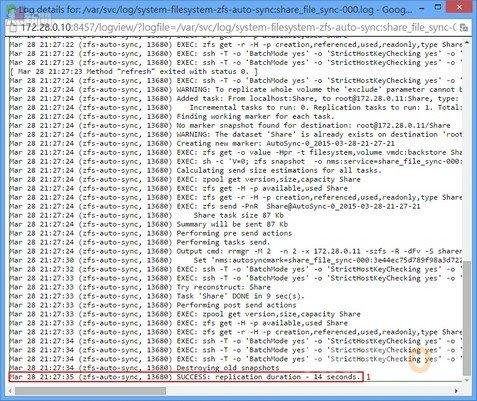
Step 22:因為已經同步了 share_file 資料夾到 secondary,請大家在 secondary 將這資料夾選擇【CIFS】。

Step 23:接著在 Windows 輸入 UNC 路徑【\\172.28.0.11】,然後輸入預設登入名稱【smb】和密碼【nexenta】,登入成功後會看見分享資料夾,按入後會看見同步了過來的檔案。

下一篇將會教大家終極 HA 功能,千萬不要離開。
(第二篇) 降低企業級儲存裝置成本!同步、HA 照樣全面支援 – 同步篇
https://www.facebook.com/hkitblog